Snapchat jest najlepszą aplikacją do udostępniania zdjęć i filmów? Jest to aplikacja, która pozwala komunikować się za pomocą wiadomości i wysyłania snapów.
Młodzi ludzie używają tej aplikacji głównie z kilku ważnych powodów. Aplikacja jest bardzo łatwa w użyciu; łatwo jest przechwytywać i udostępniać snapy oraz platformę, na której możesz pochwalić się swoimi chwilami.
Snapchat może być bardzo uzależniający, zwłaszcza jeśli wiesz, jak najlepiej wykorzystać jego funkcje. Jednak wielu użytkowników Androida miało ostatnio problemy z instalacją aplikacji Snapchat ze Sklepu Google Play.
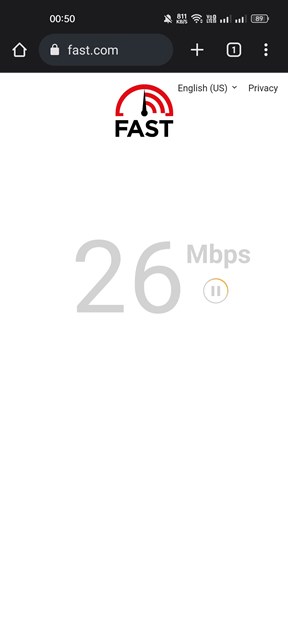
Kilku użytkowników Androida zgłosiło komunikat o błędzie „Nie można pobrać Snapchata” podczas instalowania Snapchata ze Sklepu Google Play. Ten błąd uniemożliwia instalację aplikacji, co frustruje wielu fanów Snapchata.
Dlaczego nie mogę pobrać Snapchata?
Mogą istnieć różne przyczyny, które prowadzą do takich problemów. Jeśli nie możesz pobrać Snapchata ze Sklepu Google Play, najpierw sprawdź internet.
Jeśli internet działa, a serwery Google działają, musisz rozwiązać problem ze Sklepem Google Play na Androidzie.
Najlepsze sposoby rozwiązania problemu Nie mogę pobrać Snapchata
Jeśli masz problem z instalacją lub aktualizacją Snapchata na swoim urządzeniu z Androidem, musisz to zrobić kilka rzeczy związanych z rozwiązywaniem problemów z aplikacjami Google. Oto najlepsze rzeczy, które możesz zrobić, jeśli nie możesz pobrać Snapchata ze Sklepu Play.
1. Sprawdź swoje połączenie internetowe
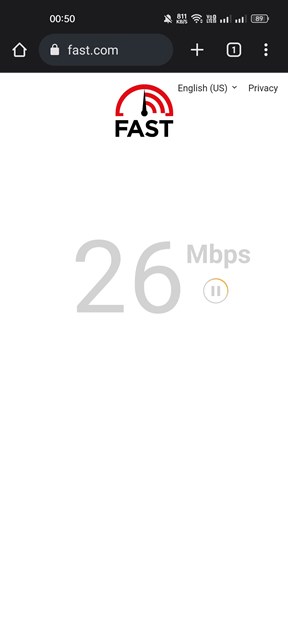
Sklep Google Play pobiera aplikacje na smartfon z Internetu. Tak więc działający internet jest tutaj obowiązkowy.
Jeśli Twój telefon ma nieaktywne lub niestabilne połączenie internetowe, za każdym razem, gdy spróbujesz go pobrać, pojawi się komunikat „Nie można pobrać Snapchata”.
Musisz sprawdzić, czy masz silne połączenie Wi-Fi lub komórkową transmisję danych. Nawet jeśli pasek sieci jest pełny, musisz sprawdzić, czy internet jest aktywny i stabilny.
2. Uruchom ponownie smartfon z Androidem
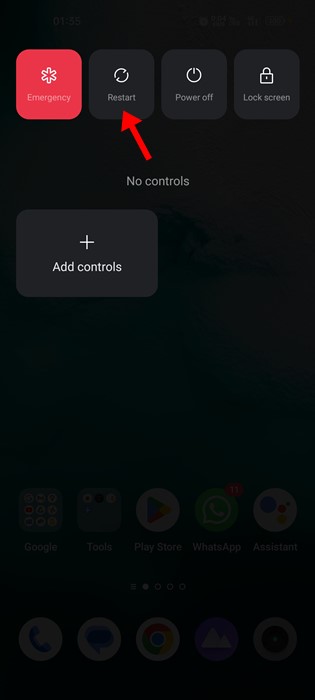
Jeśli internet nie stanowi problemu, a w sklepie Google Play nadal pojawia się komunikat o błędzie „Nie można pobrać Snapchata”, musisz ponownie uruchomić urządzenie.
Ponowne uruchomienie zakończy wszystkie procesy działające w tle uniemożliwiające Google Play Store pobranie aplikacji Snapchat.
Po ponownym uruchomieniu smartfona z Androidem wszystkie procesy działające w tle zostaną zwolnione z pamięci i zmuszą aplikację do przebudowania pamięci podręcznej ( jeśli to konieczne) i ponownie uruchom wszystkie swoje procesy.
3. Sprawdź dostępne miejsce
Jeśli w telefonie z Androidem zabraknie miejsca, Sklep Google Play przestanie pobierać i instalować aplikacje. Jest to oczywiste, ponieważ wszystkie aplikacje potrzebują miejsca do zainstalowania.
Chociaż Android wysyła powiadomienie przypominające o miejscu na dysku, gdy mniej niż 1 GB danych jest dostępne. Jeśli jednak go przegapiłeś, najlepiej sprawdź, czy Twój telefon ma wystarczającą ilość miejsca, aby zainstalować aplikację Snapchat.
4. Sprawdź, czy Snapchat jest dostępny dla Twojego urządzenia
Chociaż Snapchat jest kompatybilny ze smartfonami z Androidem, niektóre telefony mogą go nie obsługiwać. Jeśli aplikacja Snapchat nie jest dostępna dla Twojego smartfona, nie będziesz mieć możliwości jej zainstalowania.
Ponadto aplikacja Snapchat nie pojawi się nigdzie w sklepie Google Play. Oto jak sprawdzić, czy Snapchat jest dostępny na Twoim urządzeniu.
Otwórz Sklep Google Play na swoim urządzeniu z Androidem. Następnie wyszukaj w nim Snapchata. Jeśli aplikacja jest dostępna, pojawi się w wynikach wyszukiwania. Otwórz stronę aplikacji; powie, czy Snapchat jest dostępny dla twojego urządzenia.
5. Sprawdź, czy serwery Google nie działają
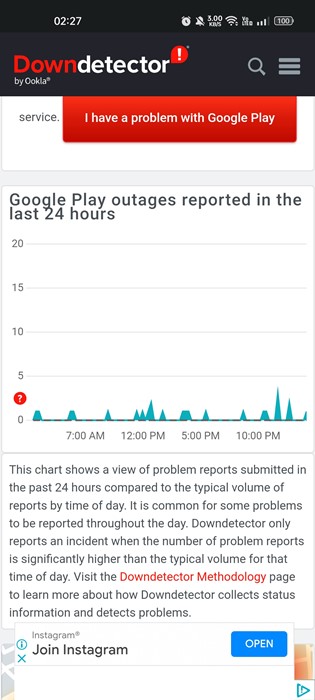
Kiedy serwery Google przestaną działać, będziesz mieć problemy z korzystaniem z usług Google, takich jak Zdjęcia Google, Gmail, Sklep Google Play itp.
Jeśli Sklep Google Play nie może pobrać Snapchat nawet po wielu próbach jest prawdopodobne, że serwery Google są wyłączone z powodu prac konserwacyjnych.
Zatem przed zastosowaniem kolejnych metod rozwiązywania problemów sprawdź Strona stanu Sklepu Google Play w Downdetector. Jeśli serwery są wyłączone, musisz poczekać, aż serwery zostaną przywrócone.
6. Wyczyść pamięć podręczną Sklepu i usług Google Play
Jeśli nadal pojawia się błąd „Nie można zainstalować Snapchata” lub nie można pobrać Snapchata, musisz wyczyścić Google Play Pamięć podręczna sklepu i usług. Oto, co musisz zrobić.
1. Najpierw otwórz aplikację Ustawienia na urządzeniu z Androidem. W Ustawieniach kliknij Aplikacje.
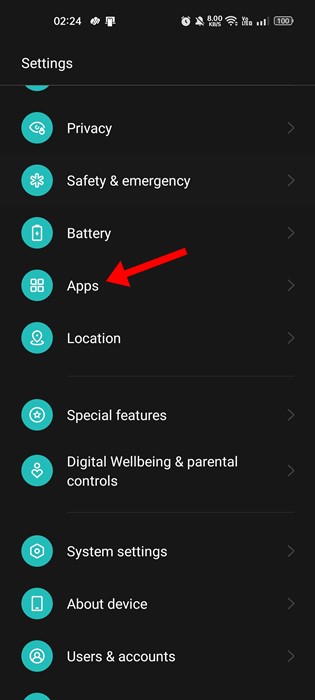
2. Na ekranie aplikacji dotknij Zarządzanie aplikacjami.
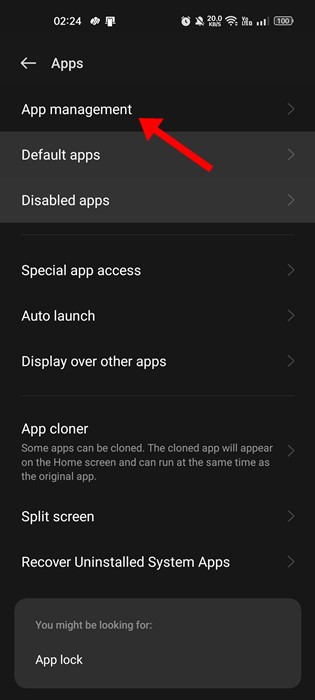
3. Następnie znajdź i dotknij Sklep Google Play. Na stronie informacji o aplikacji Sklepu Google Play kliknij Wykorzystanie pamięci.
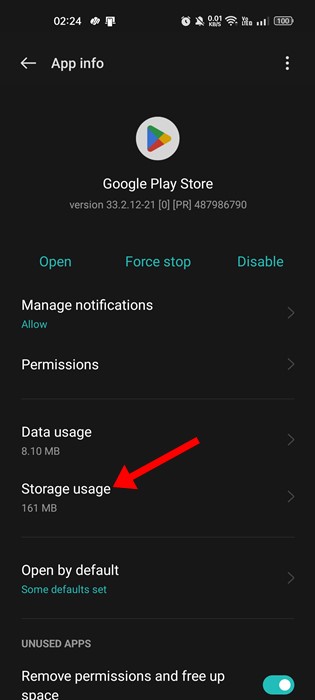
4. Na ekranie Wykorzystanie pamięci dotknij Wyczyść pamięć podręczną.
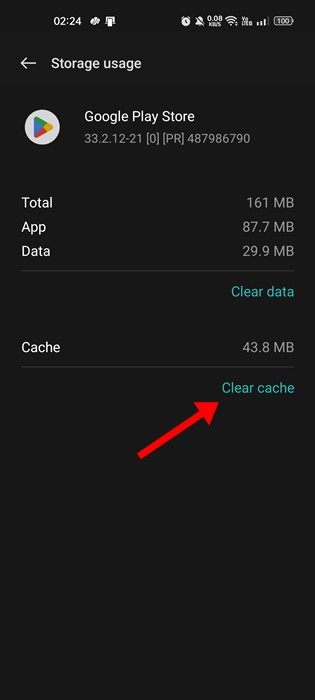
5. Musisz powtórzyć te same kroki, aby wyczyścić pamięć podręczną Usług Google Play.
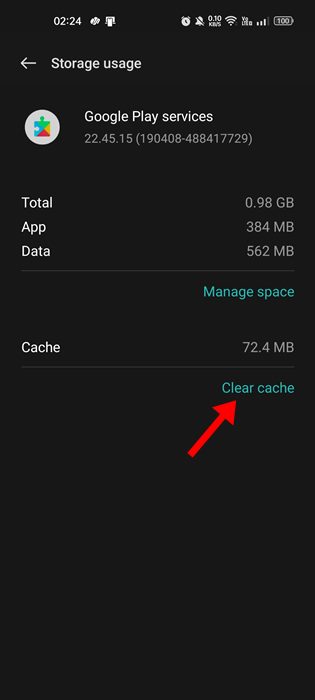
To wszystko! Po wyczyszczeniu pamięci podręcznej Sklepu Google Play i Usług Play uruchom ponownie smartfon z Androidem.
7. Zainstaluj aktualizacje Androida
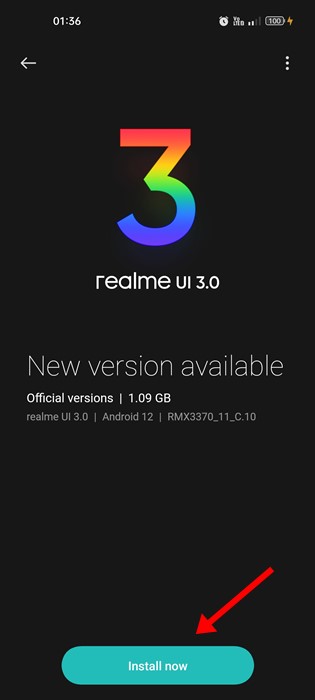
Z powodu uszkodzenia plików systemowych Sklep Google Play może nie pobierać aplikacji i gier. Gdy pliki Androida są uszkodzone, będziesz mieć problemy podczas korzystania z Usług Google Play, które są odpowiedzialne za pobieranie, instalowanie i aktualizowanie aplikacji.
Zainstalowanie oczekujących aktualizacji Androida to najlepszy sposób na wykluczenie systemu uszkodzenie plików i błędy. Ponadto dobrą praktyką bezpieczeństwa jest aktualizowanie telefonu z Androidem. Zapewni to lepszą wydajność, zgodność aplikacji i nowe funkcje.
Aby zainstalować wszystkie oczekujące aktualizacje Androida, przejdź do Ustawienia > Informacje o urządzeniu > Aktualizacje systemu. W Aktualizacjach systemu musisz pobrać i zainstalować wszystkie dostępne aktualizacje.
8. Sideload Snapchat Apk ze sklepów z aplikacjami innych firm
Użytkownicy Androida zawsze mają możliwość sideload aplikacji. Jeśli nie możesz pobrać Snapchata ze Sklepu Google Play, możesz spróbować pobrać go z innych sklepów z aplikacjami.
Jeśli nie chcesz instalować sklepu z aplikacjami innej firmy, możesz pobierz plik Snapchat Apk z ApkMirror lub ApkPure i zainstaluj go ręcznie.
Przed instalacją plików Apk włącz opcję Nieznane źródła lub opcję „Zainstaluj nieznane aplikacje”. Możesz to zrobić, przechodząc do Ustawienia > Aplikacje i powiadomienia > Specjalny dostęp do aplikacji > Zainstaluj nieznane aplikacje.
Po włączeniu Nieznanych źródeł musisz dotknąć pliku Snapchat Apk pobrałeś i dotknij przycisku Instaluj. Spowoduje to zainstalowanie Snapchata na Twoim Androidzie.
Przeczytaj także: Jak ukryć Snapscore na Snapchacie
Oto proste metody naprawy „Nie mogę pobrać Snapchata przez Sklep Play”. Jeśli potrzebujesz dodatkowej pomocy w rozwiązaniu problemu z pobieraniem aplikacji na Androida, daj nam znać w komentarzach. Ponadto, jeśli artykuł Ci pomógł, podziel się nim ze znajomymi.
